Hvorfor spiller ikke datamaskinen min lyd eller video: Hurtig feilsøkingsveiledning
Å ha en datamaskin kan gi oss ulike bruksområder, til jobb eller underholdning. Den kan brukes til å se favorittfilmene våre eller lytte til vår go-to-musikkkomfort. Det ville imidlertid ikke vært mulig hvis det var et problem med lydsystemet på datamaskinen vår. I forbindelse med det, har du et problem med lyden på datamaskinene dine? Det er upraktisk å ikke ha lyd på datamaskinen, men vi er her for å hjelpe. Vi dekker fem raske og enkle teknikker for å fikse din datamaskinen spiller ikke lyd. Disse metodene gjelder for Mac og Windows.

Å ha problemer med datamaskinen din kan gi oss enorme problemer. Det er derfor, før vi fikser problemet, er det også viktig at vi kjenner til årsakene bak det. Problemet oppstår på grunn av forskjellige årsaker. Noen av disse årsakene er følgende punkter.
En vanlig årsak til at datamaskinen din kanskje ikke spiller av lyd eller video er utdaterte eller feil drivere. Drivere er viktige programvarekomponenter som lar operativsystemet ditt kommunisere med datamaskinens maskinvare. Hvis lyd- eller videodriverne dine er utdaterte eller inkompatible, kan det føre til avspillingsproblemer. Oppdatering av driverne til den nyeste versjonen kan ofte løse disse problemene.
Noen ganger ligger problemet i datamaskinens lyd- eller videokonfigurasjonsinnstillinger. Lydutgangen kan være satt til en annen enhet, eller innstillingene for videoavspilling kan være feilkonfigurert. Kontroll og justering av disse innstillingene kan bidra til å gjenopprette lyd- og videoavspilling.
Defekte eller frakoblede kabler er en annen potensiell årsak for problemer med lyd- eller videoavspilling. Hvis kablene som kobler høyttalerne eller hodetelefonene til datamaskinen er skadet, løse eller koblet fra, kan det ikke være lydutgang. På samme måte kan løse eller feil tilkoblede videokabler forårsake problemer med videoavspilling. Det er avgjørende å sikre at alle kabler er godt tilkoblet og i god stand.
Sjekk hovedvolumlinjen ved å klikke på Volum ikon i datamaskinens nedre høyre hjørne; sørg for at den ikke er dempet eller satt til et unormalt lavt nivå. Hvis dempet, en X vises ved siden av høyttalersymbolet.

Etter det, høyreklikk på det samme Volum ikonet og velg Åpne Volummikser for å se gjeldende volumnivå for alle apper som spiller av lyd.

Skru disse opp etter behov, og sørg for at de ikke ved et uhell blir dempet eller for lavt til å høres.
Etter å ha fulgt alle trinnene ovenfor for å kontrollere et videovolum, du hører et problem, eller hvis du hører lyd, men den er for stille, kan det hende du må løse dårlig lydutgang. Denne prosessen er den vanligste løsningen, men den vil ikke fungere hvis problemet oppstår i systemet med lydkodeker.
Hvis flere lydutgangsenheter er koblet til datamaskinen din, kan det hende at Windows spille av lyd gjennom den feil.
Klikk på Volum ikonet igjen for å endre enheten som brukes til å spille.
Hvis flere enheter er aktivert, vil gjeldende enhets navn vises over Volumglidebryter.
Klikk her for å få tilgang til en meny med alle mulige enheter, og velg deretter utdata fra listen.

Før du fortsetter, bør du kjøre den innebygde lydfeilsøkeren. Dette gjør at Windows 10 til tider kan oppdage og løse feil på egen hånd. Disse Windows-feilsøkerne fungerer ikke alltid, men det er verdt et forsøk før du går videre.
Plukke ut Spiller av lyd i innstillinger, så se, Oppdatering og sikkerhet.
Derfra treffer du Feilsøking.
Vennligst gå til Ytterligere feilsøkere.

Hvis du fullfører prosedyrene, bør Windows automatisk løse problemet. Når feilsøkingsprogrammet er fullført, vil du se hvilke reparasjoner, hvis noen, den gjorde. Dette kan være effektivt å bruke. Feilsøkingsfunksjonen fikser imidlertid bare overflaten av problemet, noe som betyr at den ikke graver dypt for å løse problemet. Prøv de neste metodene for en sikker løsning.
En av hovedårsakene til at datamaskinen din ikke spiller lyd, er at lyden eller videoen din ikke har de riktige mediefiler. Problemet oppstår fordi du ikke har en skikkelig lydkodek som kan spilles av på datamaskinen. I dette tilfellet må vi forenkle prosessen ved å konvertere filene dine til et støttet format. Det kan være mulig hvis vi bruker Blu-ray Master valgt Video Converter Ultimate. Det er fordi det er veldig enkelt og effektivt å konvertere mediene dine ved å bruke dette. Se instruksjonene vi kan følge nedenfor.
Vennligst få Video Converter Ultimate valgt av Blu-ray Master på datamaskinen din.
Velg Konverter og klikk deretter på Legg til filer for å importere videoen eller lyden som skal konverteres.

For et sikkert resultat, velg ønsket format ved å klikke på rullegardinikonet. Det anbefales å velge MP4 for video og MP3 for lyd. Til slutt klikker du på Konverter alle alternativ.

Vi kan nå vente på den raske konverteringsprosessen og nyte avspillingen av mediefilene dine med lyd på datamaskinen. Det er enkelt og effektivt å bruke programvaren for problemet ditt. I tillegg kan programmet konvertere videoer til telefonen din. På denne måten kan du fikse Facebook-videoer spilles ikke ved å konvertere videoen til Facebook-støttet format.
På den annen side eksisterer det å ha medier som spilles uten lyd på datamaskinen din fordi spilleren din er upålitelig. Derfor anbefales det å velge den mest fantastiske spilleren du kan bruke på datamaskinen. En av spillerne vi kan bruke på Windows- og Mac-datamaskiner er den utrolige Blu-ray Master som anbefales Blu-ray-spiller. Denne spilleren muliggjør medieavspilling av høy kvalitet og støtter et bredt spekter av filformater. Med det er det garantert at vi ikke vil ha noen problemer med å spille av videoer og lyd her i denne spilleren. Se på instruksjonene nedenfor og se hvordan vi kan bruke dem.
Last ned, installer og kjør Gratis Blu-ray-spiller på datamaskinen din gratis. Sett inn Blu-ray-platen i stasjonen.
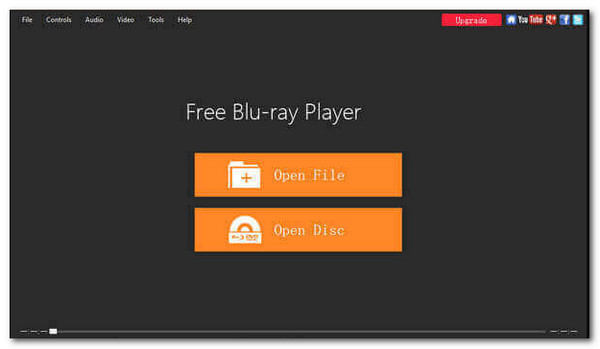
For å laste inn Blu-ray-platen i programmet, klikk Åpne platen i hovedgrensesnittet og deretter Åpne mappe.

Du kan spille av filmen og velge et kapittel, lyd, undertekster eller titler. Etter å ha fullført alle innstillingene, klikk Spill film for å se en Blu-ray-film på datamaskinen.

Du kan nå nyte å se filmene dine eller spille sangen din med denne spilleren med en utrolig lyd også. Vi kan se at prosessen også er enkel og effektiv. For det, bruk den nå og opplev den oppslukende og komplikasjonsfrie avspillingen av mediefilene dine.
Hvordan oppdaterer jeg lyd- og videodriverne mine?
Oppdatering av lyd- og videodrivere er avgjørende for å løse avspillingsproblemer. For å oppdatere driverne dine kan du følge disse trinnene: Identifiser merke og modell av lyd- og skjermkortene dine. Besøk deretter produsentens nettsted og naviger til støtte- eller driverdelen. Etter det, finn de riktige driverne for din spesifikke maskinvare og last dem ned.
Hva skal jeg gjøre hvis lyd- eller videoinnstillingene er feilkonfigurert?
Hvis lyd- eller videoparameterne er feil, kan du prøve trinnene nedenfor for å rette opp problemet. åpne datamaskinens lyd- eller videoinnstillinger. Du får tilgang til disse innstillingene på Windows ved å høyreklikke på volumikonet på oppgavelinjen og velge Avspillingsenheter. Gå til Systemvalg på macOS og velg Lyd.
Hva skal jeg gjøre hvis datamaskinen fortsatt ikke spiller av lyd eller video etter å ha prøvd grunnleggende feilsøkingstrinn?
Hvis grunnleggende feilsøkingstrinn ikke løser problemet, er her noen ekstra handlinger: Test høyttalerne eller hodetelefonene dine på en annen enhet for å bekrefte at de fungerer som de skal. Hvis mulig, prøv også å koble forskjellige høyttalere eller hodetelefoner til datamaskinen for å eliminere maskinvareproblemer.
Avslutningsvis er det viktig å løse problemer med datamaskiner som ikke spiller lyd eller video for å gjenopprette multimediefunksjonaliteten til enheten din. Ved å bruke ulike feilsøkingsmetoder kan du effektivt diagnostisere og løse de grunnleggende årsakene til disse problemene. Vi kan også legge merke til hvor effektivt en god Blu-ray-mester velger Video Converter Ultimate og Blu-ray-spilleren for å lette problemet. Disse verktøyene vil være den viktigste programvaren for å spille av mediefilene våre på riktig måte.
Mer lesing
Hvordan se på MX Player i USA [Problem løst]
Er du lei av å prøve og deretter ikke få tilgang til MX Player i USA? Prøv løsninger vi har i dette artikkelinnlegget for deg. Klikk her for å begynne å lese!
Hvorfor Safari ikke spiller av videoer: Løsninger for å fikse det
Hva gjør du når videoer ikke spilles av i Safari? Vet du ikke hvordan du skal håndtere det ennå? Les deretter de beste løsningene du kan lære av denne artikkelen nå!
Reddit-videoer som ikke spilles: Slik fikser du med komplett veiledning
Spilles ikke videoene fra Reddit-appen på enheten din? Finn ut hvordan du løser dette problemet ved å se på de vanlige løsningene denne artikkelen skisserer. Les den nå!
TikTok-videoer spilles ikke av: Finn ut årsakene og løsningene
Opplever du alltid hvor du ikke kan åpne TikTok-videoer? Vi har standardløsninger skissert i denne artikkelen som du kan følge. Klikk her for å se!